win10双击桌面图标没反应的解决方法,win10点击桌面图标没有反应如何修复。小编来告诉你更多相关信息。我们可以在win10电脑的桌面上添加一些常用的应用程序图标来让我们能够快速打开应用程序,但是有些用户在使用win10电脑的时候点击桌面图标之后却发现没有
win10双击桌面图标没反应的解决方法,win10点击桌面图标没有反应如何修复。小编来告诉你更多相关信息。
我们可以在win10电脑的桌面上添加一些常用的应用程序图标来让我们能够快速打开应用程序,但是有些用户在使用win10电脑的时候点击桌面图标之后却发现没有反应,无法打开应用程序,这该怎么办呢?今天小编就教大家win10双击桌面图标没反应的解决方法,如果你刚好遇到这个问题,跟着小编一起来操作吧。
推荐下载:windows10 32位免费
方法如下:
1、桌面中找到“控制面板”。
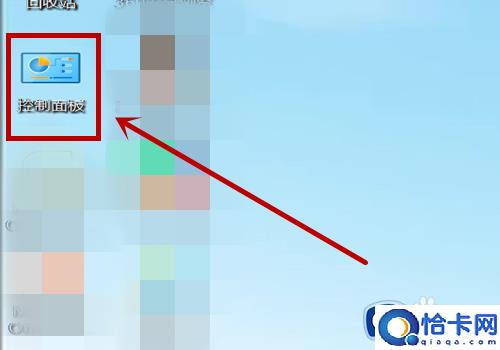
2、在打开的控制面板窗口中,找到轻松使用,并双击打开。
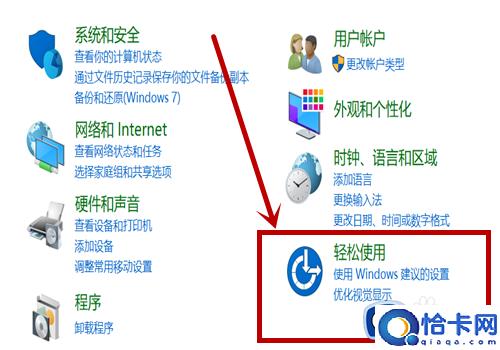
3、点夏阅丽击“轻松使用设置中心”。
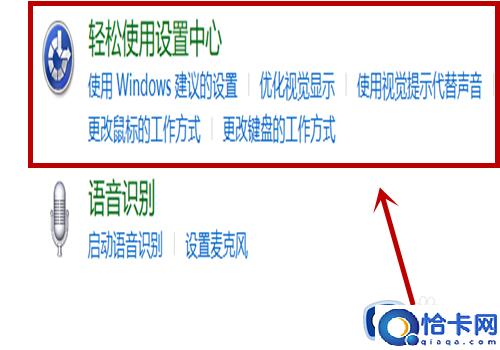
4、在新页面中选择“鼠标民酱更易使用”。
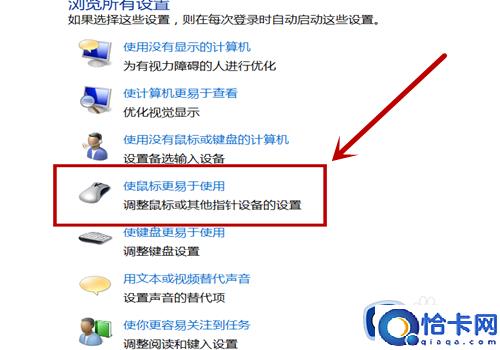
5、点击设置“鼠标键”。
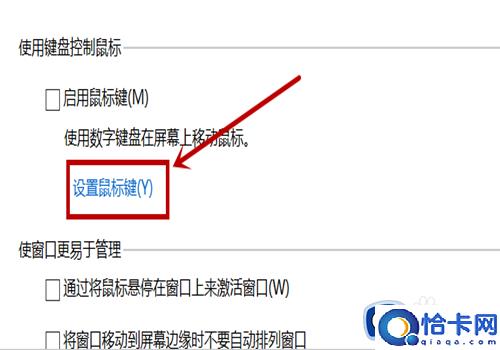
6、把小滑块移到如图所示的位置,芬伟再点击确定即可。
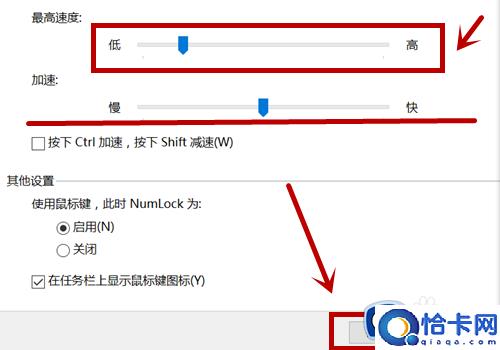
以上就是关于win10双击桌面图标没反应的解决方法的全部内容,还有不懂得用户就可以根据小编的方法来操作吧,希望能够帮助到大家。
本站部分文章来自网络或用户投稿,如无特殊说明或标注,均为本站原创发布。涉及资源下载的,本站旨在共享仅供大家学习与参考,如您想商用请获取官网版权,如若本站内容侵犯了原著者的合法权益,可联系我们进行处理。
